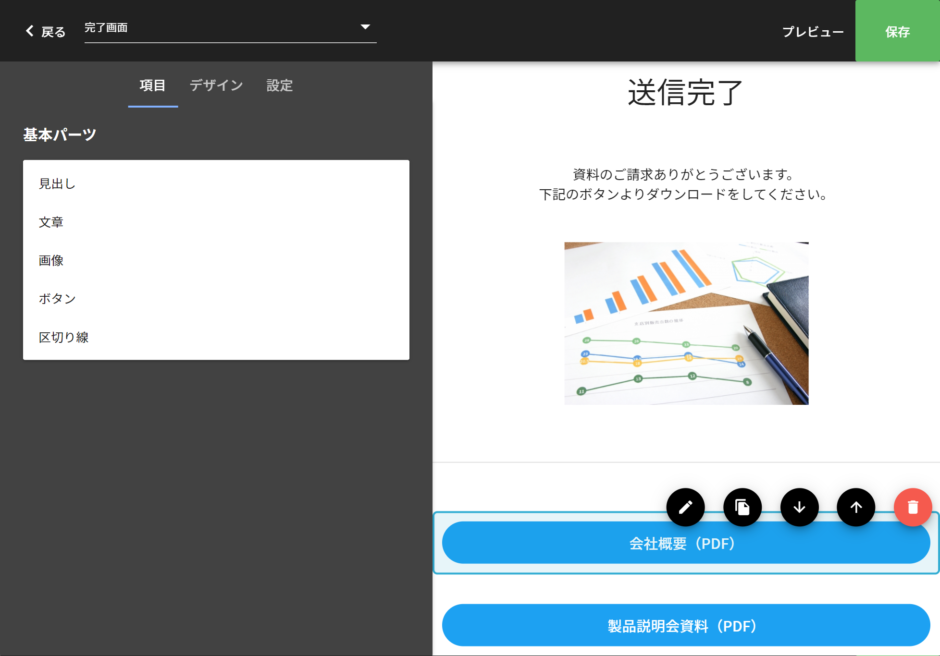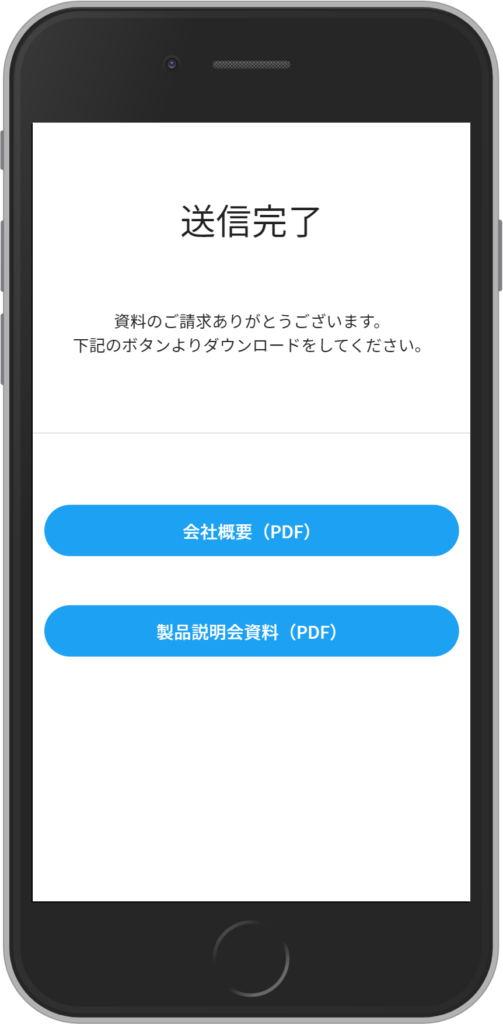資料請求フォームで回答を送信したあとに表示される画面でPDFやパワーポイントなどの資料をダウンロードさせたいと思った事はありませんか?
スグフォームを使えば完了画面で資料をダウンロードさせるフォームを簡単に作る事ができます。
回答後に資料をダウンロードできる資料請求フォームのサンプル
スグフォームは送信完了画面のカスタマイズ性が高い
フォーム作成サービスはスグフォーム以外にもたくさんありますがフォームの送信完了画面を細かくカスタマイズできるサービスは少ないと思います。
スグフォームは送信完了画面に見出しや文字、画像、ボタンなどを自由に配置でき、カスタマイズ性が高いのが特長です。
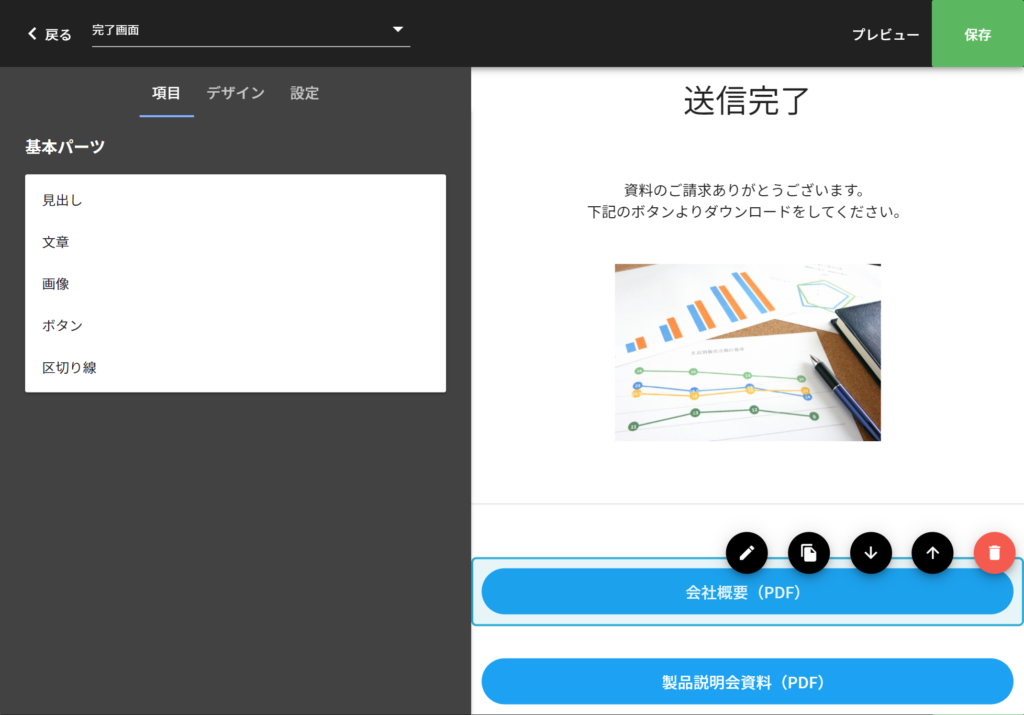
送信完了画面にボタンを設置して資料をダウンロードさせる事ができる
送信完了画面へボタンを設置でき、ボタンにはPDFやパワーポイントなどダウンロードさせたい資料のファイルをアップロードしてリンクさせることができます。
ボタンは複数設置することもできるので例えば「会社概要」と「製品紹介」の2つの資料をダウンロードさせるといった事も可能です。
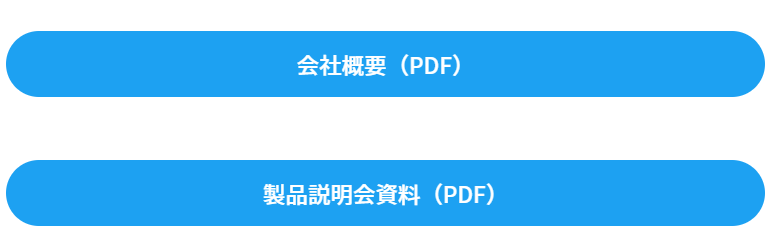
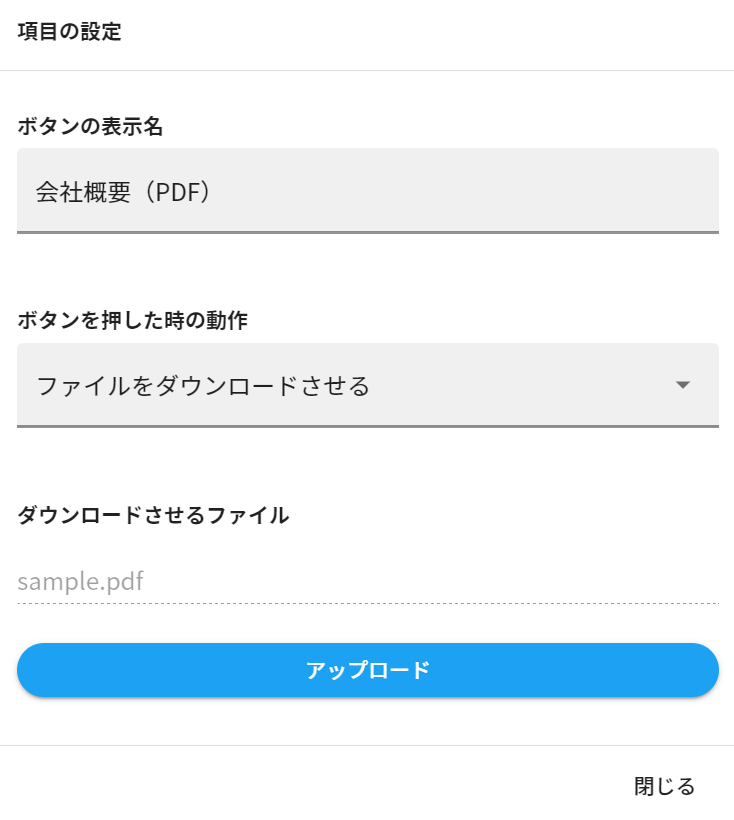
設定方法
- スグフォームへログインします。スグフォームにまだ登録していない場合は新規登録画面から登録を先にしてください。
- すでに作成しているフォームまたは新規フォームを作成してフォームの編集画面の左上にある「画面を切り替えるプルダウン」から「完了画面」を選ぶと完了画面に切り替わります。
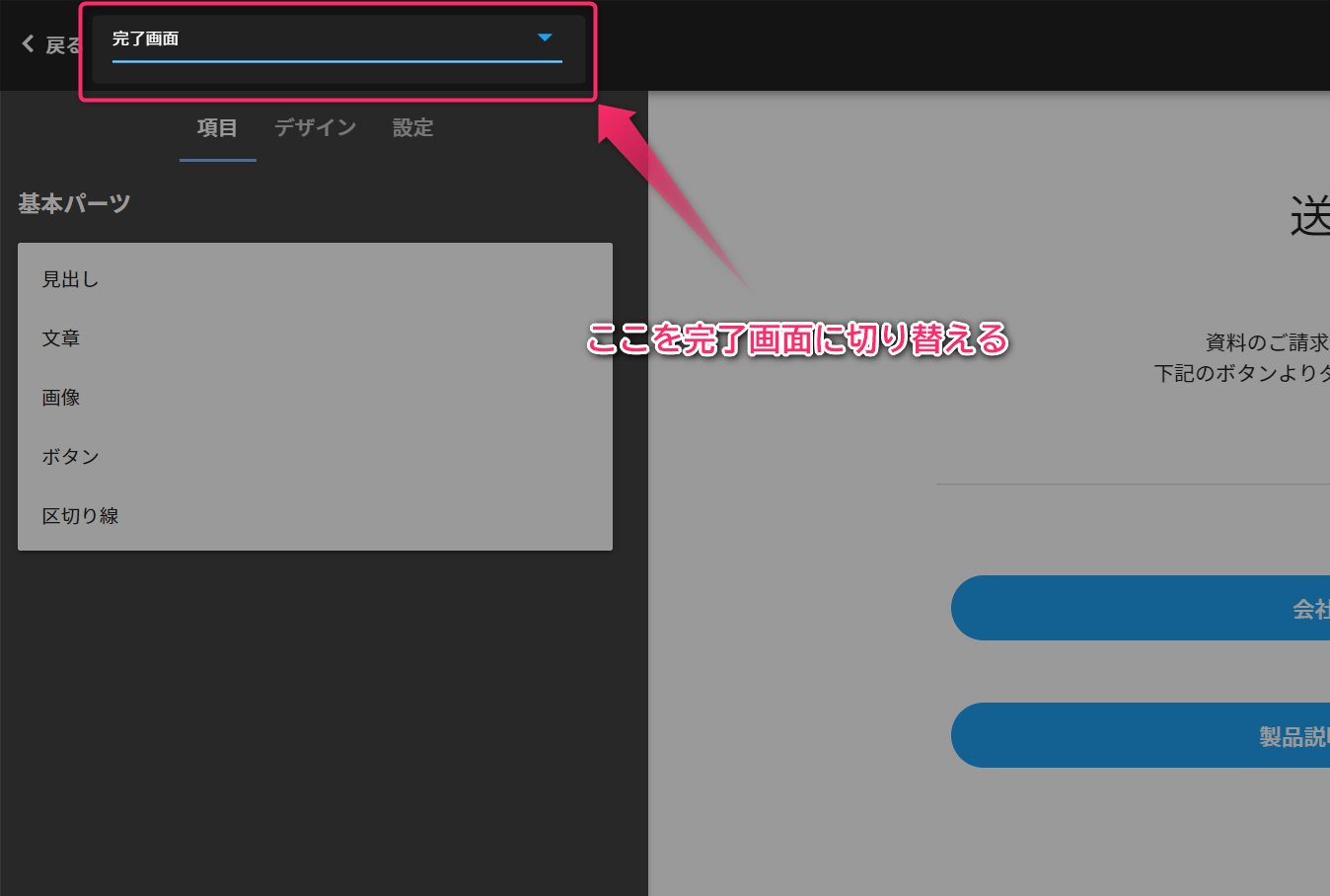
- 「基本パーツ」にあるパーツをクリックするとパーツが配置されます。
- ボタンを配置してボタンパーツの「編集」ボタンをクリックして編集画面を開きます。
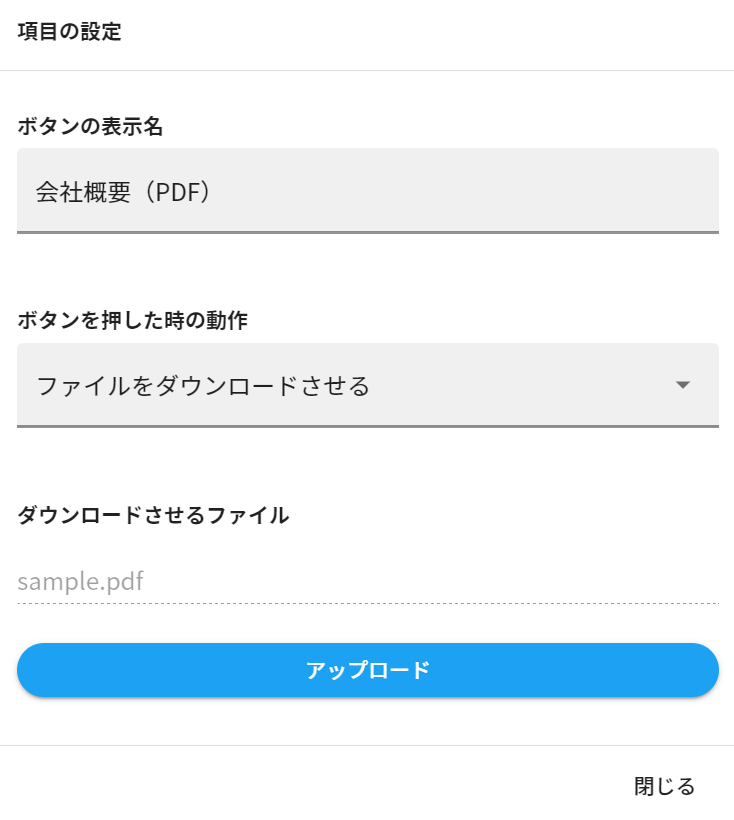
- 「ボタンの表示名」にボタンに表示させる名前を入力します。
- 「ボタンを押した時の動作」を「ファイルをダウンロードさせる」にします。
- 「ダウンロードさせるファイル」という項目が現れるので「アップロード」ボタンをクリックしてボタンにリンクさせたい資料などのファイルを選びます。
- 「閉じる」をクリックしてボタンの編集画面を閉じます。
- 画面右上の「保存」をクリックしてフォームを保存・公開します。